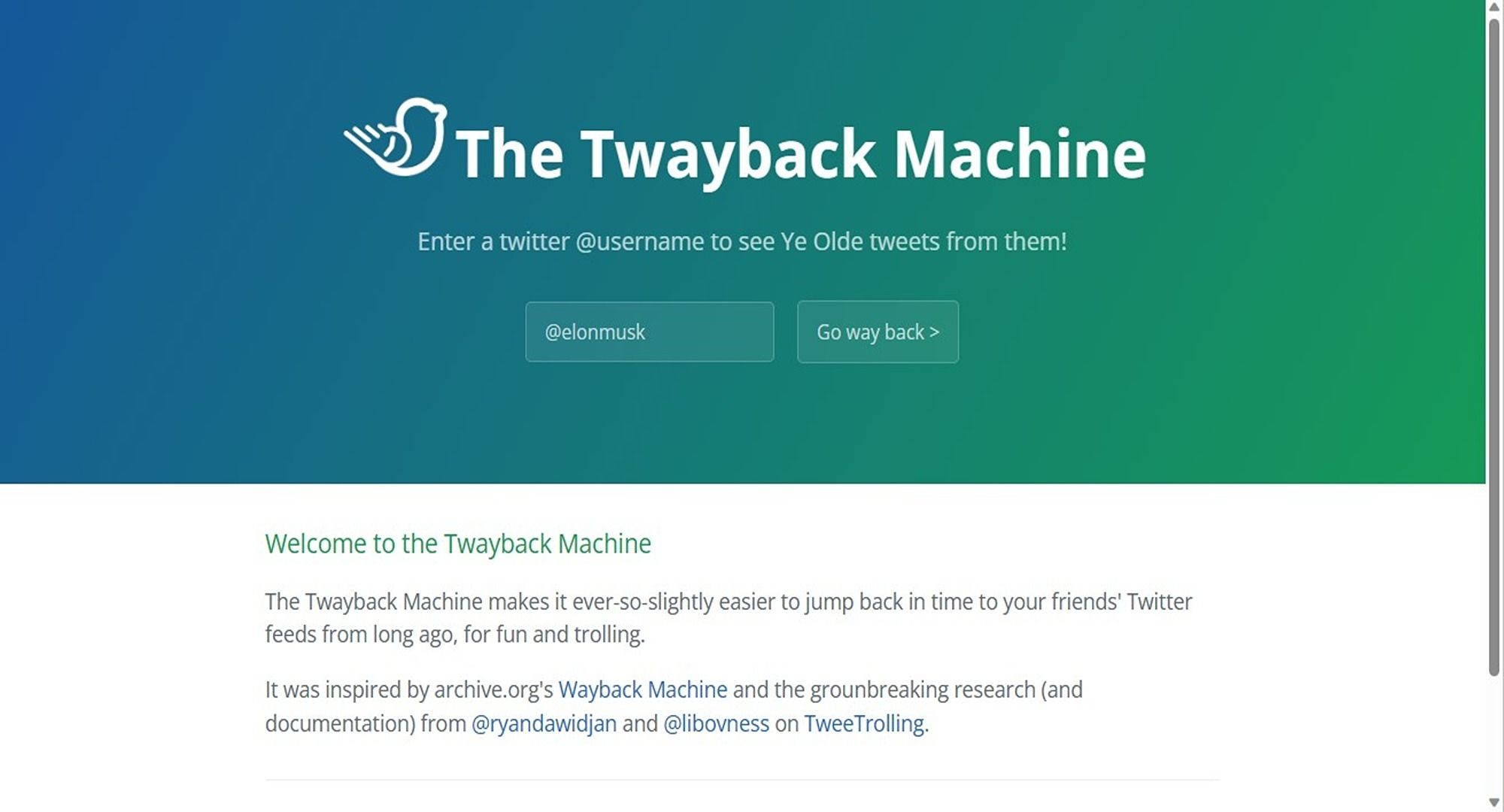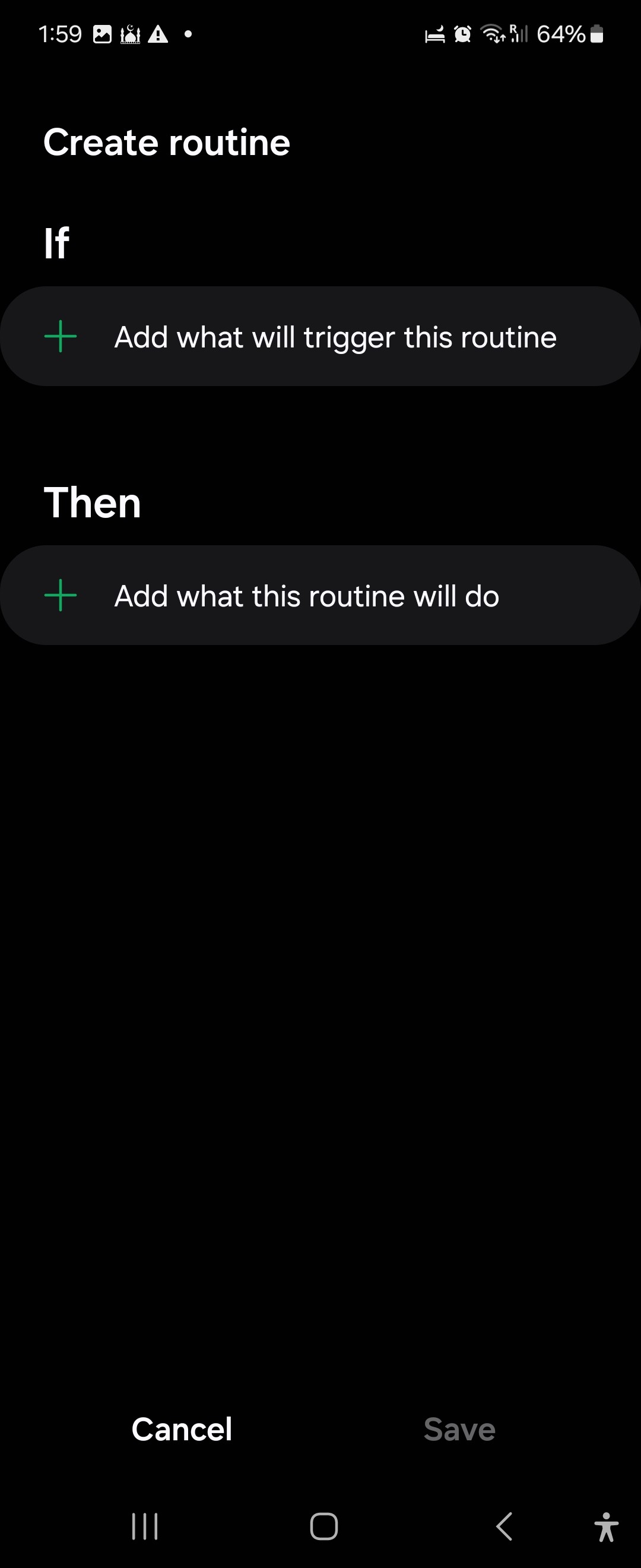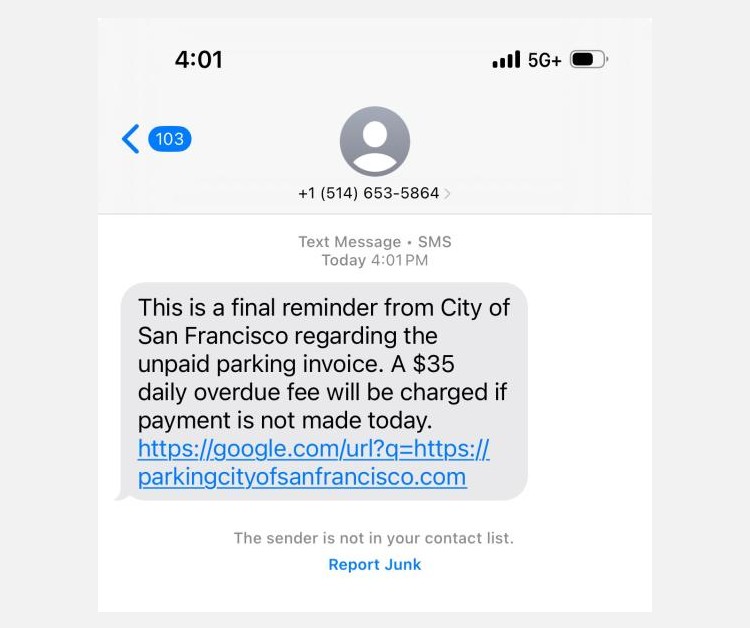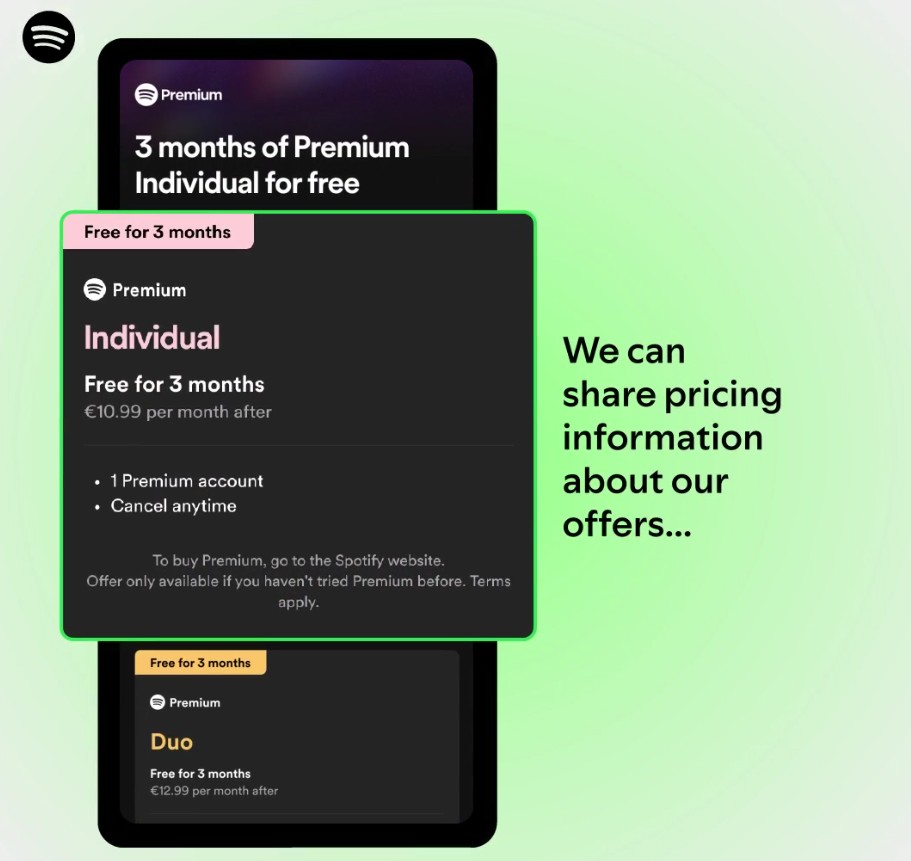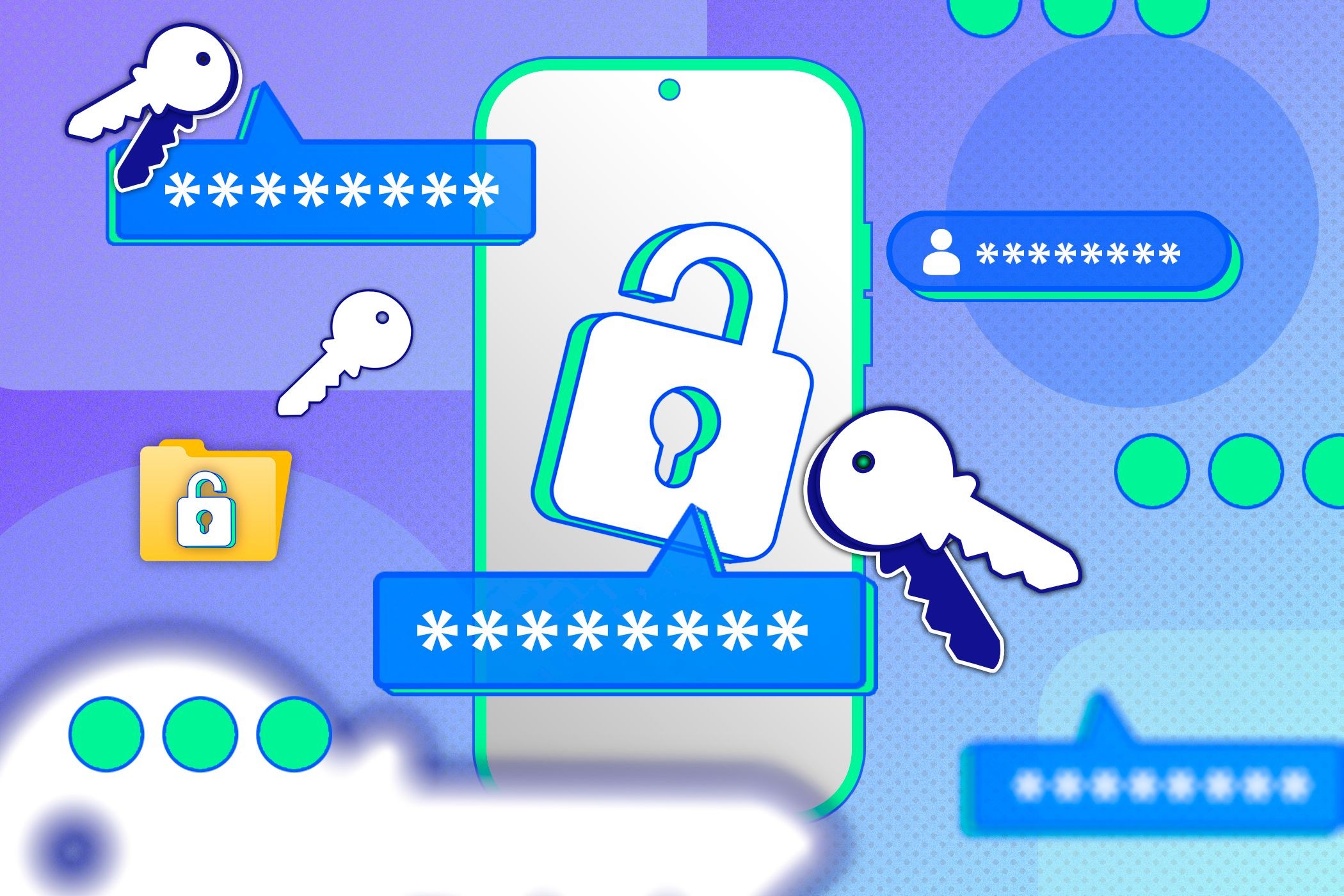Contents
- Cài Đặt Launcher Android Gốc Tốt Nhất
- Kích Hoạt Google Feed Để Trải Nghiệm Android Thuần Túy
- Sử Dụng Biểu Tượng, Chủ Đề và Phong Cách Của Google
- Thay Đổi Bảng Thông Báo Android
- Sử Dụng Hình Nền Google và Pixel Gốc
- Tải Xuống Các Ứng Dụng Android Gốc Của Google
- Tải Ứng Dụng Máy Ảnh Google Cho Bất Kỳ Điện Thoại Android Nào
- Quên Đi Về Thay Thế Màn Hình Khóa
- Android Gốc Có Tốt Hơn Không?
Trong thế giới công nghệ, điện thoại Pixel của Google được biết đến là những thiết bị Android gốc tốt nhất. Tuy nhiên, bạn hoàn toàn có thể trải nghiệm Android gốc trên bất kỳ điện thoại nào khác mà không cần phải root thiết bị. Quá trình này khá đơn giản, không đòi hỏi nhiều kiến thức kỹ thuật, và bạn có thể thực hiện ngay tại nhà. Hãy cùng khám phá cách bạn có thể biến điện thoại của mình thành một thiết bị Android gốc chỉ với vài bước đơn giản.
Cài Đặt Launcher Android Gốc Tốt Nhất
Để bắt đầu trải nghiệm Android gốc, bạn cần một launcher phù hợp. Mặc dù Google có launcher Pixel dành riêng cho điện thoại Pixel, nhưng các nhà phát triển bên thứ ba đã tạo ra những launcher Android gốc tốt hơn, mang lại trải nghiệm Android thuần túy với nhiều tính năng hơn. Bạn có thể bắt đầu bằng cách tải Action Launcher: Pixel Edition.
Sau khi tải và cài đặt Action Launcher: Pixel Edition, hãy thiết lập nó làm launcher mặc định trên thiết bị của bạn. Bạn có thể thực hiện điều này bằng cách nhấn vào Home > Remember my choice > Action Launcher: Pixel Edition. Hoặc, bạn có thể vào Settings > Apps > Default apps > Home app và thay đổi launcher mặc định từ đó.
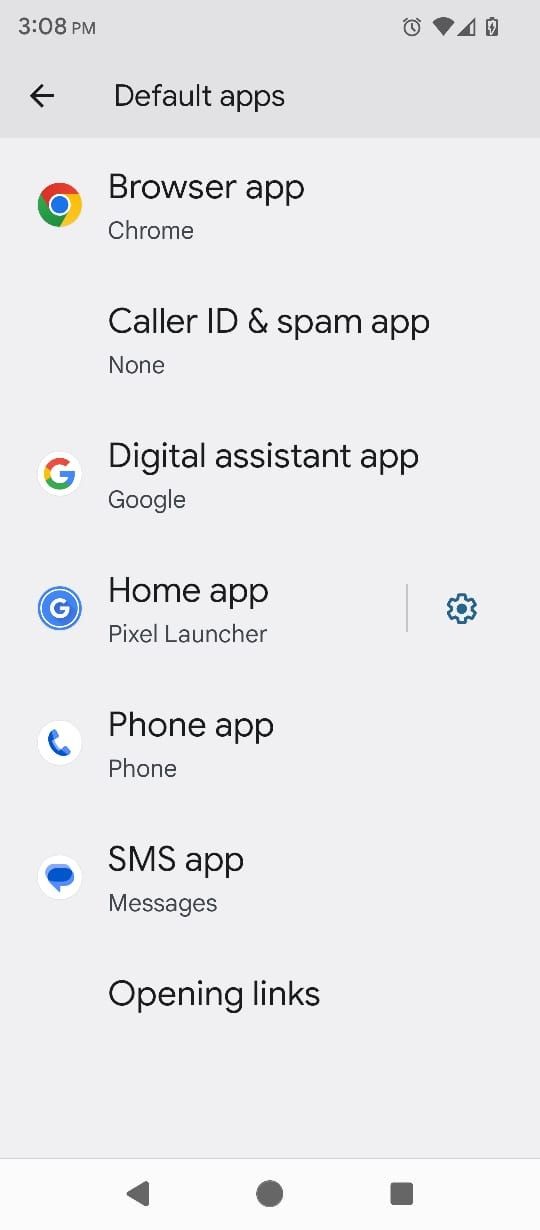 Trang cài đặt ứng dụng mặc định với các tùy chọn
Trang cài đặt ứng dụng mặc định với các tùy chọn
Các menu cài đặt có thể khác nhau tùy thuộc vào loại điện thoại Android bạn đang sử dụng, nhưng nhìn chung là tương tự. Nếu bạn không tìm thấy, hãy sử dụng thanh tìm kiếm ở đầu màn hình Cài đặt để tìm kiếm “launcher” hoặc “home”.
Action Launcher: Pixel Edition trông và cảm giác rất giống (nhưng không hoàn toàn giống) với launcher Android gốc trên điện thoại Pixel. Thanh tìm kiếm của Google nằm ở dưới cùng, ngày tháng ở trên cùng, và các biểu tượng có vẻ ngoài gốc. Vuốt lên từ dưới cùng để truy cập ngăn ứng dụng.
![]() Màn hình chính của Action Launcher Pixel Edition
Màn hình chính của Action Launcher Pixel Edition
![]() Menu cài đặt và tùy chọn trong Action Launcher Pixel Edition
Menu cài đặt và tùy chọn trong Action Launcher Pixel Edition
Kích Hoạt Google Feed Để Trải Nghiệm Android Thuần Túy
Trong Android thuần túy, bạn có thể truy cập Google Feed khi vuốt sang phải trên màn hình chính. Trong Action Launcher: Pixel Edition, bạn sẽ nhận được danh sách nhanh các ứng dụng khi vuốt sang phải trên màn hình chính. Tuy nhiên, bạn có thể thêm Google Feed vào đó bằng cách vào Action Launcher Settings > Google Discover feed (Beta).
Điều này sẽ đưa bạn đến kết quả tìm kiếm của Google, và liên kết đầu tiên trong kết quả đó nên là Action Launcher Plugin. Nhấn vào nó, tải plugin (một tệp APK), và cài đặt nó lên điện thoại Android của bạn để kích hoạt Google Feed trong Action Launcher.
Plugin thường tự khởi động sau khi bạn cài đặt, nhưng trong trường hợp có vấn đề, hãy khởi động lại điện thoại của bạn. Nếu bạn vuốt sang phải và thấy Google Search thay vì Google Feed, hãy nhấn vào biểu tượng Google ở góc trên bên trái của trang đó để chuyển sang Google Feed.
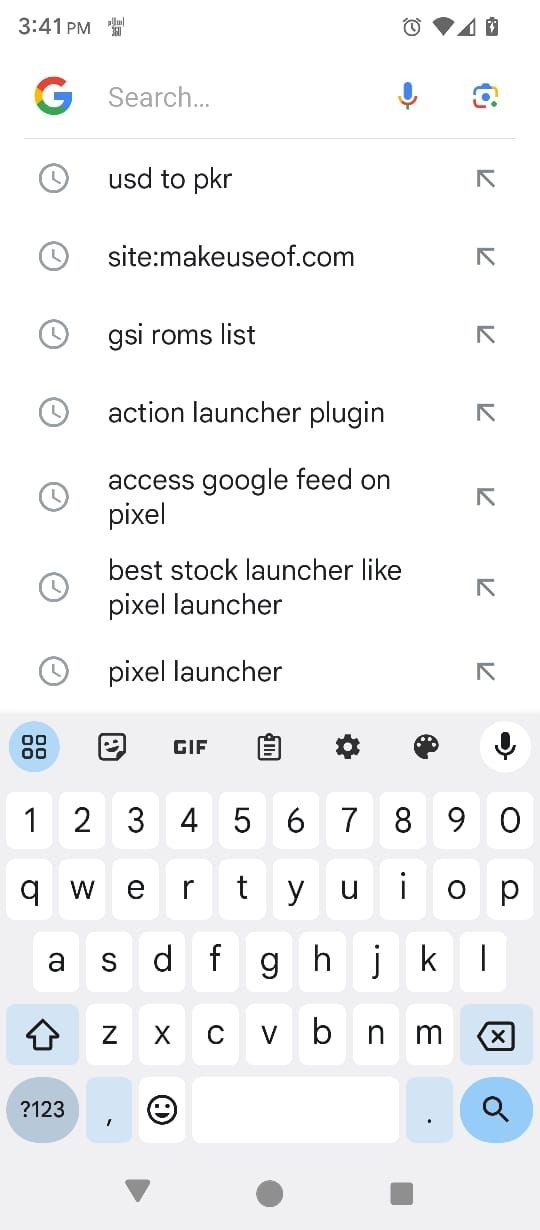 Vuốt sang phải để truy cập Google Search
Vuốt sang phải để truy cập Google Search
Sử Dụng Biểu Tượng, Chủ Đề và Phong Cách Của Google
Một phần quan trọng của launcher Android gốc là phong cách và gói biểu tượng. Mặc dù Action Launcher: Pixel Edition cung cấp một bộ biểu tượng chắc chắn, bạn có thể nâng cấp bằng cách thử các gói biểu tượng như Pix Icon pack hoặc Material You Dynamic Icon pack. Cả hai gói này đều tương thích với Action Launcher và bao gồm hai phong cách biểu tượng khác nhau mà điện thoại Pixel cung cấp: Plain và Material You.
Sau khi tải và cài đặt bất kỳ gói biểu tượng nào (hoặc bất kỳ gói nào khác từ Google Play), hãy vào Action Launcher Settings > Icons > Icon pack và chọn gói biểu tượng mong muốn của bạn.
Các tùy chọn tùy chỉnh biểu tượng của bạn không dừng lại ở đó—Action Launcher cung cấp nhiều tùy chọn khác liên quan đến biểu tượng. Ví dụ, Unread badges cho các ứng dụng, Adaptive icon style để đưa ra cùng một hình dạng cho mỗi biểu tượng, và nhiều hơn nữa.
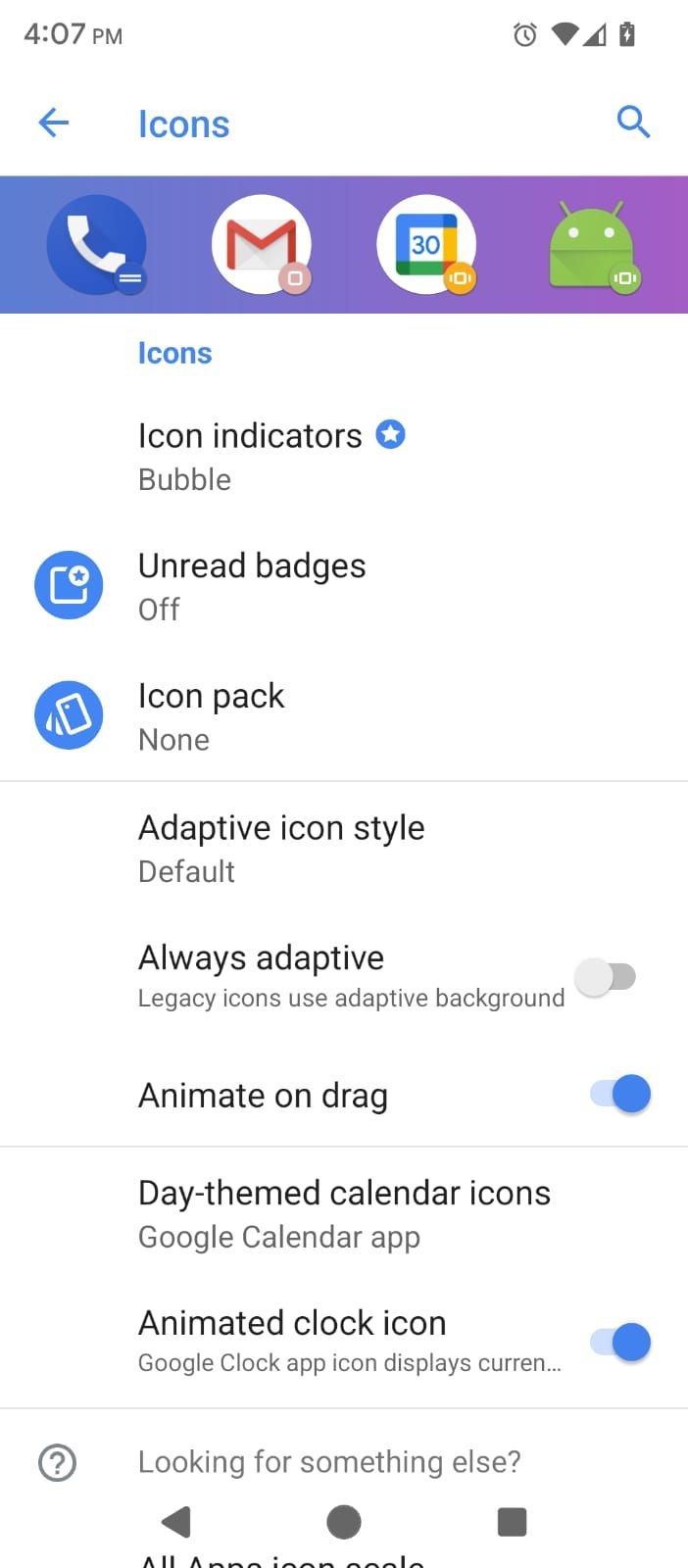 Cài đặt biểu tượng trong Action Launcher Settings
Cài đặt biểu tượng trong Action Launcher Settings
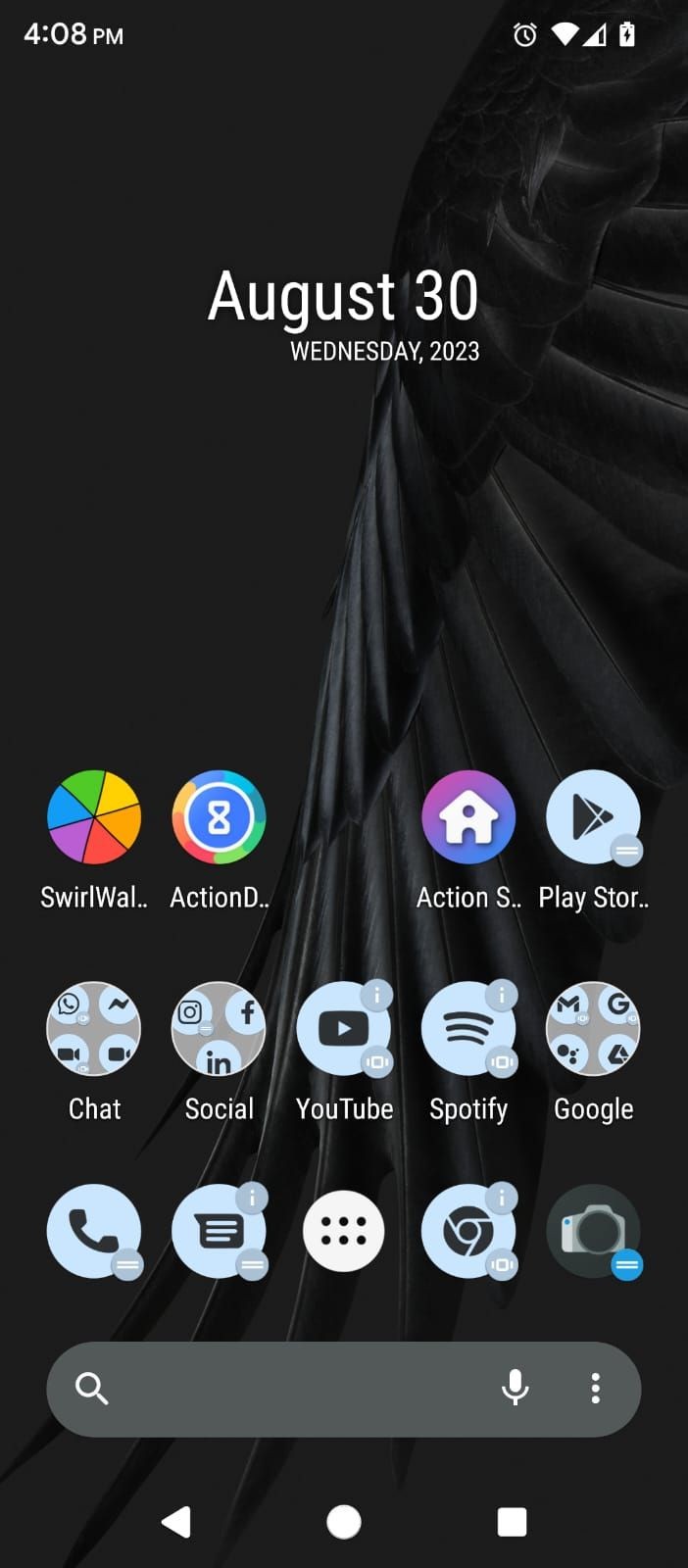 Gói biểu tượng mới được áp dụng trong Action Launcher
Gói biểu tượng mới được áp dụng trong Action Launcher
Thay Đổi Bảng Thông Báo Android
Action Launcher: Pixel Edition có thể là một trong những launcher Android gốc tốt nhất mà bạn có thể tải xuống, nhưng nó sẽ không thay đổi cách bảng thông báo trông như thế nào khi bạn vuốt xuống. Một trong những ứng dụng bảng thông báo Android tốt nhất là Power Shade.
Cài đặt và đi qua các bước để cấp quyền truy cập ở các cấp độ khác nhau. Android yêu cầu nhiều quyền để khởi chạy Power Shade. Trên một số phiên bản Android, bạn sẽ cần cấp quyền cho Power Shade đối với từng ứng dụng để tương tác với nó. Việc thiết lập có thể hơi phức tạp, nhưng nếu bạn muốn trải nghiệm Android thuần túy, bạn sẽ cần phải làm điều này.
Màu sắc mặc định của Power Shade có thể không khớp với chủ đề của thiết bị Android của bạn. Nhưng vì đây là một trong những ứng dụng tốt nhất để cá nhân hóa bảng thông báo Android, bạn có thể thay đổi màu sắc.
Vào Power Shade > Colors > Background color và nhập mã màu hex của sự lựa chọn của bạn. Ví dụ, mã màu hex của màu xanh Android gốc cũ là #4885ED. Bạn có thể tìm mã màu hex của bất kỳ màu nào trên bất kỳ thiết bị nào, bao gồm cả điện thoại Android.
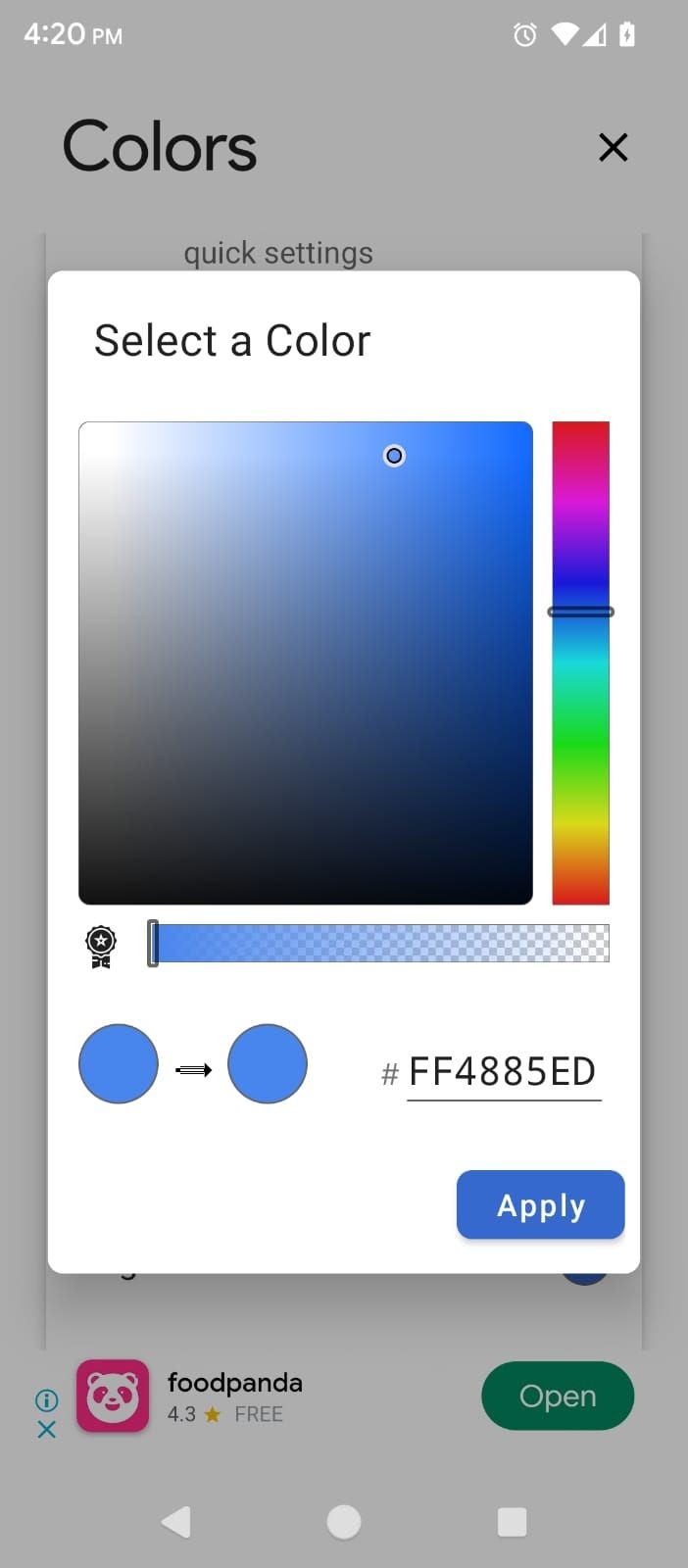 Thay đổi màu nền trong Power Shade
Thay đổi màu nền trong Power Shade
Sử Dụng Hình Nền Google và Pixel Gốc
Action Launcher: Pixel Edition cung cấp nhiều tính năng nhưng không thực sự đáp ứng được khi nói đến hình nền. Nó cần hình nền mặc định của Google hoặc Pixel để hoàn thiện quá trình chuyển đổi. Bạn có hai lựa chọn ở đây: Wallpapers (của Google) và Pix Wallpapers, cả hai đều cung cấp bộ hình nền tương tự như những hình nền trên điện thoại Pixel.
Nhưng trên những điện thoại Android gốc tốt nhất, bạn cũng có hình nền động. Nếu bạn quan tâm đến những hình nền này, lựa chọn gần nhất với hình nền động của Pixel là cài đặt Doodle: Live Wallpapers. Đây là một ứng dụng mã nguồn mở chất lượng cao và hoàn toàn miễn phí để sử dụng.
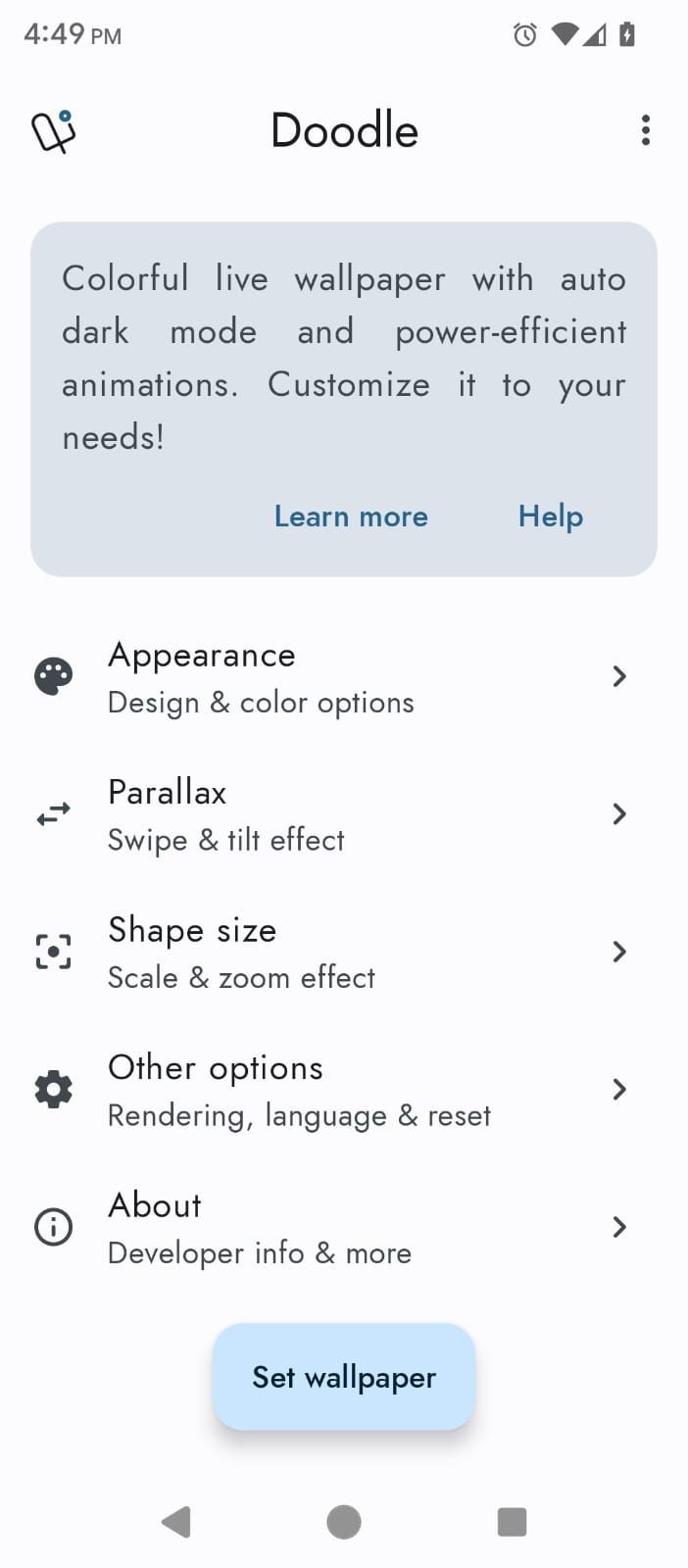 Trang chủ của Doodle Live Wallpapers
Trang chủ của Doodle Live Wallpapers
 Hình nền đã thay đổi bằng Doodle Live Wallpapers
Hình nền đã thay đổi bằng Doodle Live Wallpapers
Tải Xuống Các Ứng Dụng Android Gốc Của Google
Sau khi thiết lập các tính năng cá nhân hóa ở trên, bước tiếp theo là tải các ứng dụng do Google tạo để hoàn thành bước cuối cùng. Không phải tất cả các ứng dụng đều có sẵn trên Play Store, vì vậy bạn sẽ cần cài đặt thủ công một số tệp APK. Đảm bảo sử dụng các trang web an toàn để tải xuống các tệp APK.
Google cho phép các điện thoại Android không phải Pixel cài đặt ứng dụng Phone by Google. Ngoài ra, bạn cũng nên tải ứng dụng Google Contacts gốc. Điều này sẽ cho phép bạn sao lưu và đồng bộ hóa danh bạ trên các dịch vụ của Google. Messages by Google có sẵn cho tất cả các điện thoại trên Play Store, và đây là một ứng dụng SMS có khả năng thực hiện các chức năng cơ bản một cách hoàn hảo.
Gboard, bàn phím Android gốc của Google, có sẵn trên tất cả các điện thoại. Đây cũng có thể là bàn phím tốt nhất hiện có, ngoài một hoặc hai lựa chọn khác. Nếu bạn chưa sử dụng nó, hãy thử ngay.
Tải Ứng Dụng Máy Ảnh Google Cho Bất Kỳ Điện Thoại Android Nào
Các điện thoại Pixel mới hơn nổi tiếng với chế độ chụp ảnh đêm. Phần lớn công lao thuộc về ứng dụng máy ảnh mặc định của Google. Nó được thiết kế để khai thác tối đa khả năng của camera điện thoại.
Giống như các ứng dụng khác của Google, bạn có thể tải Google Camera trên các điện thoại không phải Pixel qua Play Store. Tự nhiên, bạn sẽ muốn nó hoạt động giống như trên điện thoại Pixel. Tuy nhiên, điều này đòi hỏi một chút công việc thêm.
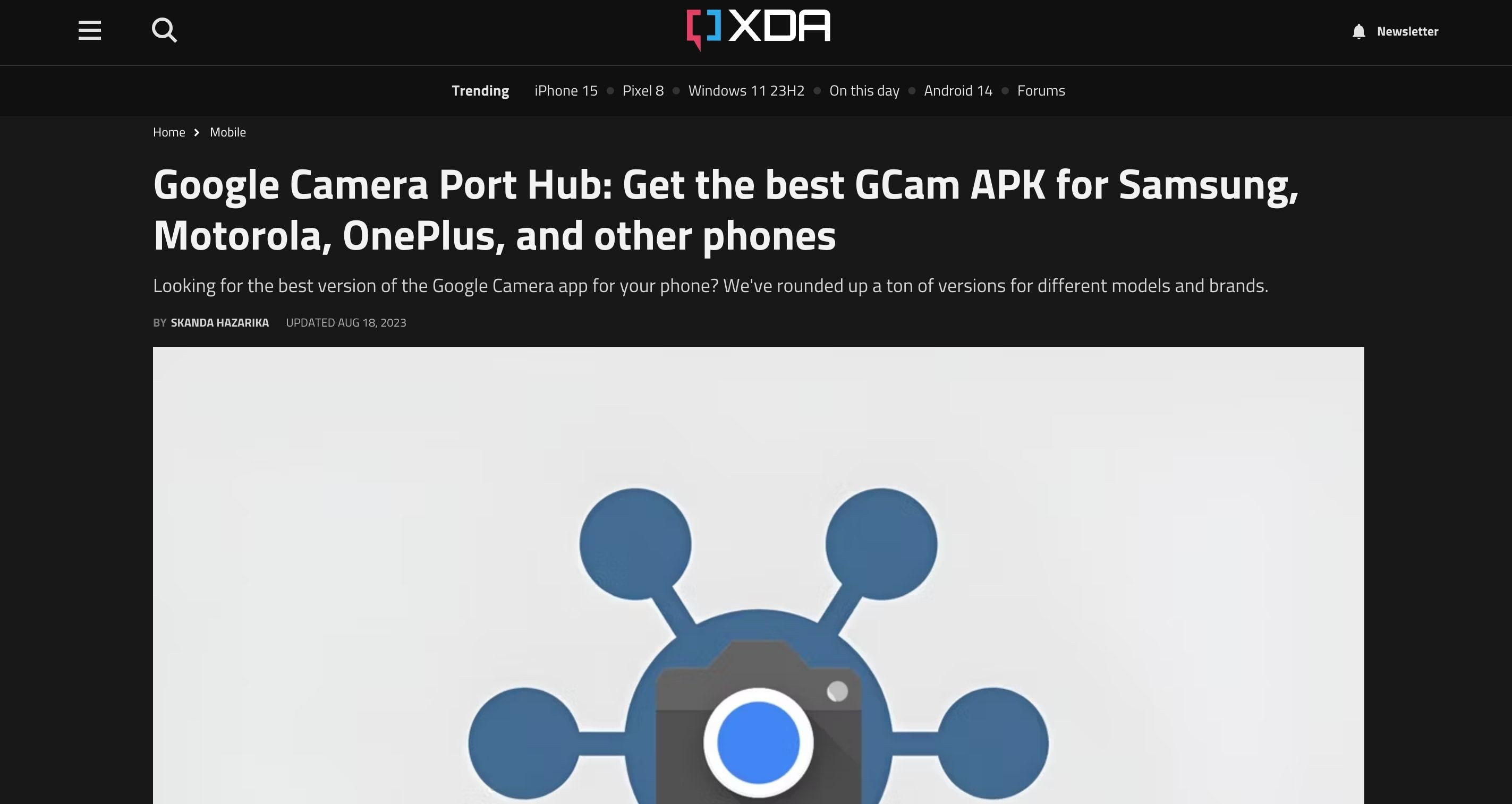 Trang chủ của GCam Hub
Trang chủ của GCam Hub
Lựa chọn tốt nhất của bạn là một tiện ích bổ sung gọi là GCam Mod. Kiểm tra Google Camera Port Hub trên XDA. Đây là nơi các nhà phát triển chỉnh sửa ứng dụng GCam để làm cho nó hoạt động với các điện thoại khác nhau. Bạn sẽ phải tải xuống GCam Mod phù hợp với điện thoại của mình sau khi duyệt qua các diễn đàn. Và ngay cả khi đó, một số tính năng có thể bị thiếu.
Nói chung, chúng tôi khuyên bạn nên sử dụng ứng dụng máy ảnh đi kèm với điện thoại của bạn. Nhà sản xuất đã tối ưu hóa ứng dụng đó cho điện thoại của bạn. Nhưng nếu bạn muốn trải nghiệm đầy đủ của Google, Port Hub là nơi bạn sẽ tìm thấy sự giúp đỡ.
Quên Đi Về Thay Thế Màn Hình Khóa
Action Launcher và Power Shade không thể thay đổi màn hình khóa. Thực tế, thời đại của các ứng dụng thay thế màn hình khóa đã qua. Android hiện nay có các hạn chế nghiêm ngặt về những gì các ứng dụng màn hình khóa có thể làm, đặc biệt là khi máy quét vân tay và thậm chí nhận diện khuôn mặt là một phần của nó.
Một số ứng dụng thay thế màn hình khóa vẫn còn tồn tại, như Ava Lockscreen. Nhưng trong các thử nghiệm của chúng tôi, sau một thời gian ngắn sử dụng, điện thoại đã trở lại màn hình khóa gốc của nó. Các bình luận cho thấy đây là một lỗi phổ biến trên hầu hết các điện thoại có giao diện người dùng tùy chỉnh riêng, như Samsung, Xiaomi, Huawei và các hãng khác.
Vì vậy, lựa chọn tốt nhất của bạn là đi sâu vào cài đặt hệ thống và thay đổi những gì bạn có thể về màn hình khóa theo cách thủ công. Có thể không nhiều, nhưng miễn là hình nền và các ứng dụng trông giống như Android gốc, đó là một bước đi đúng hướng.
-
Tôi có thể cài đặt Android gốc trên bất kỳ điện thoại nào không?
Có, bạn có thể cài đặt Android gốc trên bất kỳ điện thoại nào bằng cách sử dụng các launcher và ứng dụng của bên thứ ba mà không cần root thiết bị. -
Tôi cần root điện thoại để cài đặt Android gốc không?
Không, bạn không cần root điện thoại để cài đặt Android gốc theo cách này. Tuy nhiên, nếu bạn muốn trải nghiệm Pixel hoàn chỉnh, bạn có thể cần root để cài đặt ROM tùy chỉnh. -
Launcher Android gốc nào tốt nhất?
Action Launcher: Pixel Edition được đánh giá cao vì nó mang lại trải nghiệm Android gốc với nhiều tính năng tùy chỉnh. -
Tôi có thể thay đổi bảng thông báo Android không?
Có, bạn có thể sử dụng ứng dụng như Power Shade để thay đổi bảng thông báo Android theo sở thích của bạn. -
Tôi có thể tải các ứng dụng Google gốc ở đâu?
Bạn có thể tải các ứng dụng Google gốc từ Google Play Store hoặc từ các trang web an toàn cung cấp tệp APK. -
Ứng dụng máy ảnh Google có hoạt động trên điện thoại không phải Pixel không?
Có, bạn có thể tải ứng dụng máy ảnh Google từ Play Store, nhưng để có trải nghiệm tốt nhất, bạn có thể cần sử dụng GCam Mod từ Google Camera Port Hub. -
Tôi có thể thay đổi màn hình khóa để trông giống Android gốc không?
Hiện tại, không có ứng dụng nào có thể thay đổi màn hình khóa một cách đáng tin cậy. Bạn có thể thay đổi một số thiết lập trong cài đặt hệ thống để màn hình khóa trông giống Android gốc hơn.
Android Gốc Có Tốt Hơn Không?
Thông qua các bước này, bạn sẽ có được trải nghiệm Android gốc chỉ với vài lần tải ứng dụng và không cần root. Đúng là vẫn còn một số thiếu sót, nhưng nhìn chung nó tốt như việc sở hữu một điện thoại Pixel. Thực tế, nó thậm chí còn tốt hơn ở một số khía cạnh, vì Action Launcher và Power Shade có thể tùy chỉnh hơn so với launcher và bảng thông báo của Pixel ở một số mức độ.
Tuy nhiên, hãy lưu ý rằng những thay đổi này chỉ mô phỏng một điện thoại Pixel. Nếu bạn muốn trải nghiệm hoàn chỉnh của Pixel trên điện thoại không phải Pixel của mình, bạn có thể muốn đi theo con đường nguy hiểm hơn là cài đặt ROM tùy chỉnh và cài đặt ROM Pixel Experience.